Comment activer la géolocalisation précise pour l'application Tapo
Le géololcalisaion est un service basé sur la localisation qui déclenche une action prédéfinie lorsque vous entrez ou sortez d'un lieu spécifique. Votre emplacement exact est nécessaire pour améliorer les performances de Geofencing. Si l'emplacement ne peut pas être localisé ou n'est pas précis, vous pouvez activer la fonction Localisation précise . Prenons l'exemple de l'application Tapo et voici comment procéder.
Pour iOS (iOS 16 et iPadOS 16 ou version ultérieure)
Activez la localisation précise et vous pourrez appliquer votre position exacte à la fonction de géorepérage.
1. Accédez à « Paramètres > Confidentialité et sécurité > Services de localisation ».
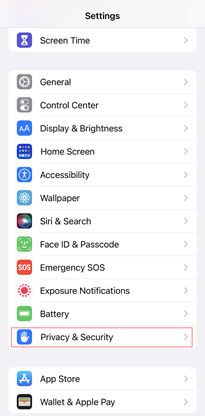
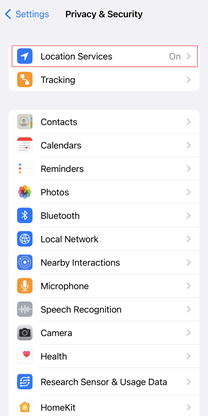
2. Faites défiler la liste pour sélectionner Tapo . Activez ensuite la fonction Localisation précise .
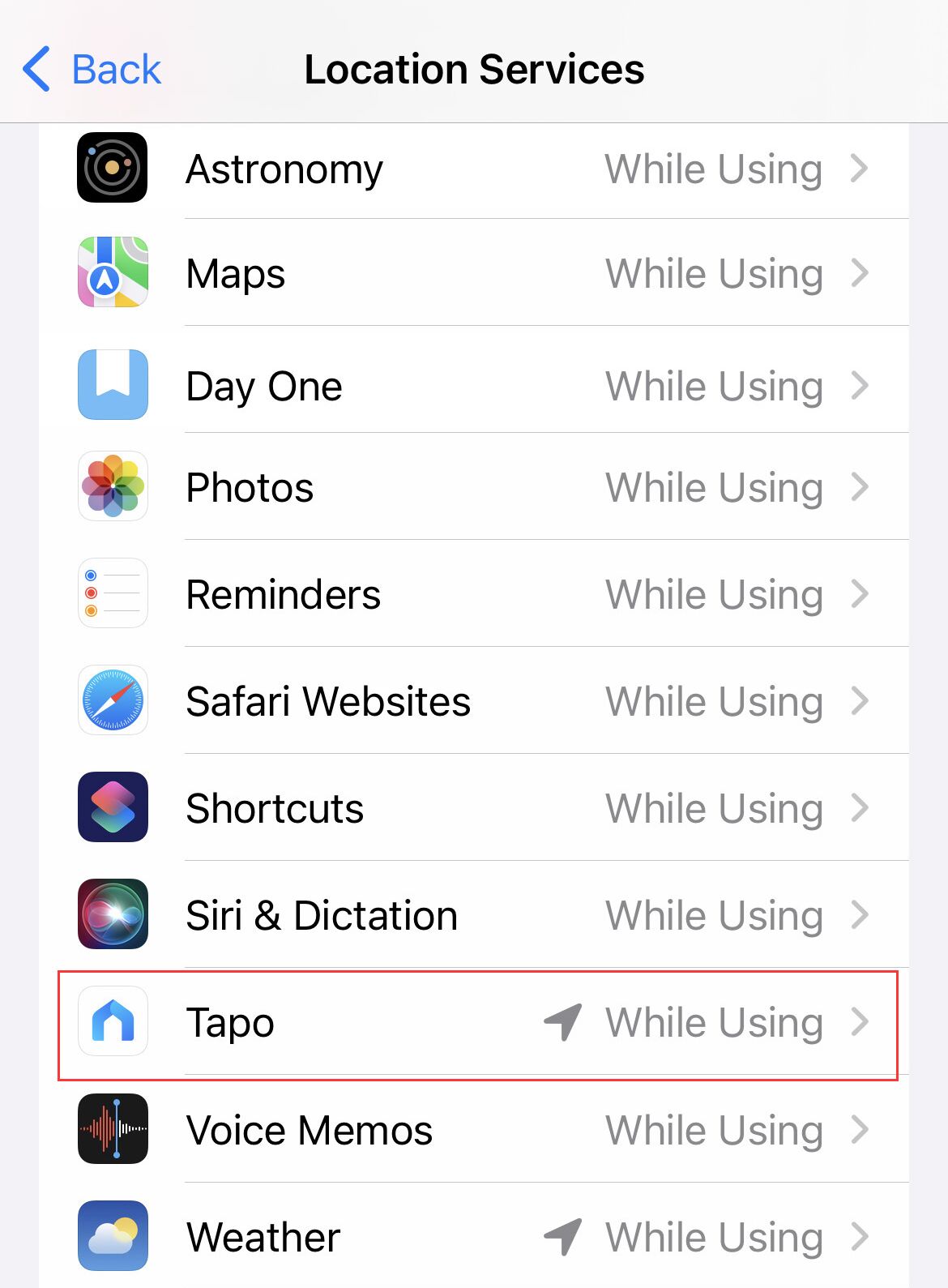
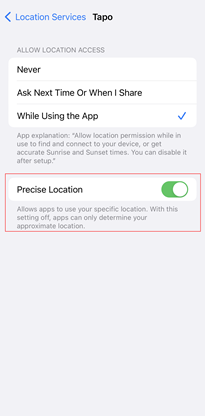
Si les services de localisation sont grisés et ne peuvent pas être activés, veuillez vérifier si vous avez interdit les modifications des services de localisation.
1. Accédez à « Paramètres > Temps d'écran > Restrictions de contenu et de confidentialité > Services de localisation ». Veuillez sélectionner Autoriser les modifications. Appuyez ensuite sur Retour pour enregistrer vos paramètres.




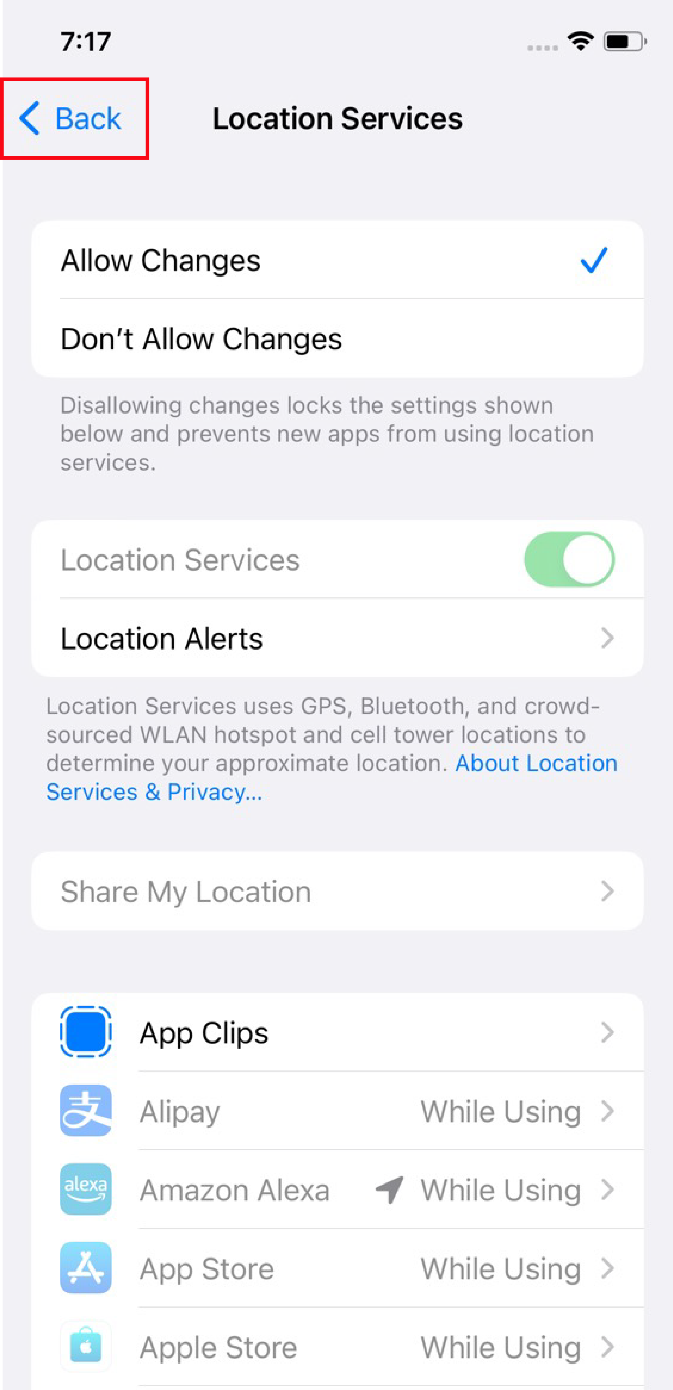
2. Appuyez à nouveau sur Services de localisation . Sélectionnez Tapo et autorisez l'autorisation de localisation Toujours , puis activez Localisation précise pour obtenir une localisation précise.

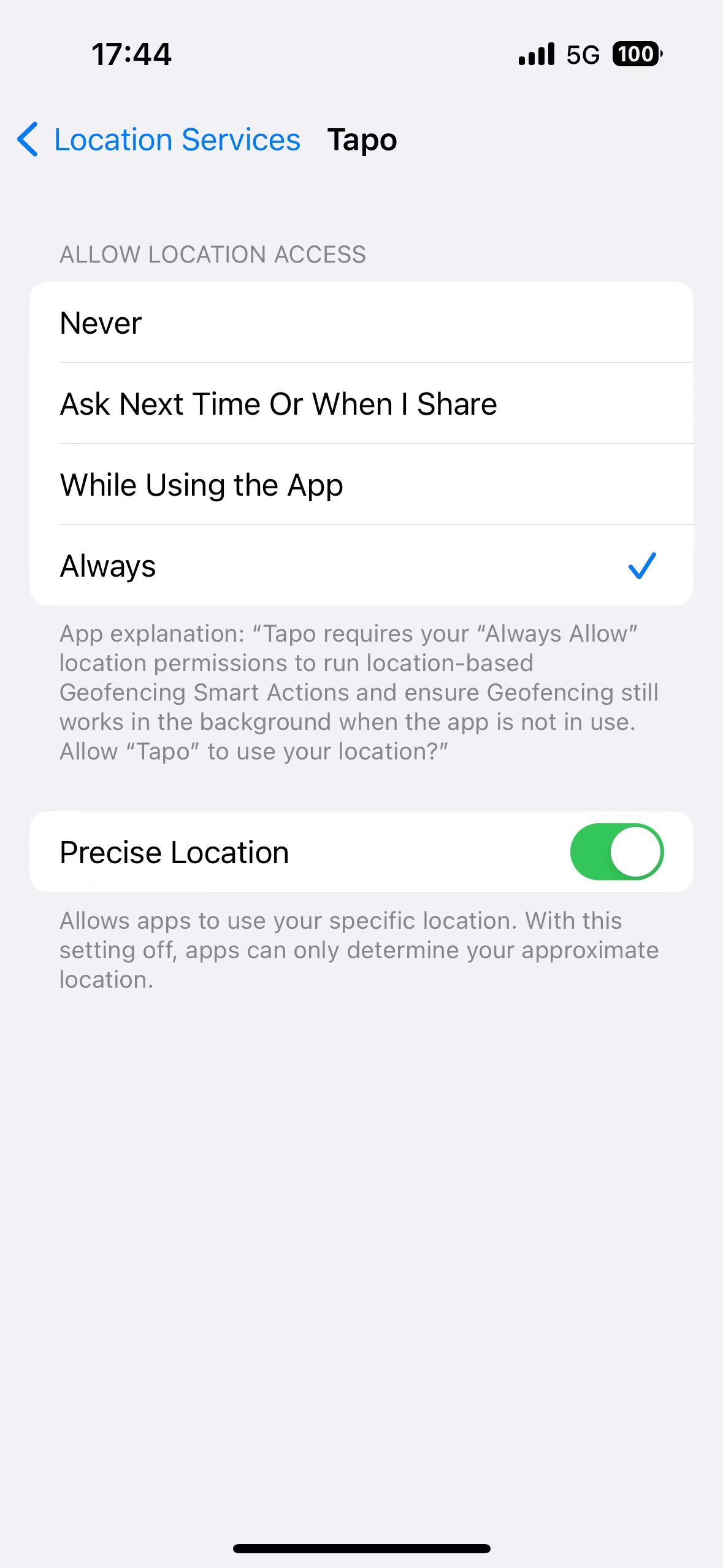
Pour Android (Android 14 ou version ultérieure) :
Activez Obtenir des informations de localisation et vous pourrez appliquer votre position exacte à la fonction Geofencing.
1. Accédez à « Paramètres > Applications > Autorisations ».
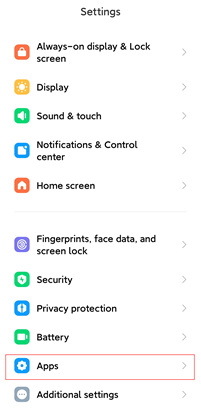
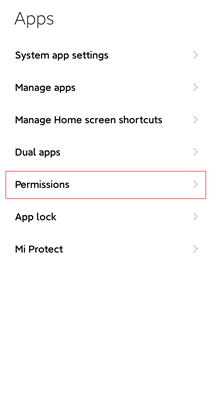
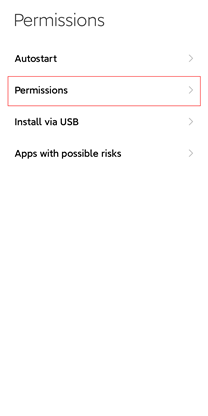
2. Appuyez sur Applications pour faire défiler la liste ou recherchez simplement le nom de l'application pour sélectionner Tapo .

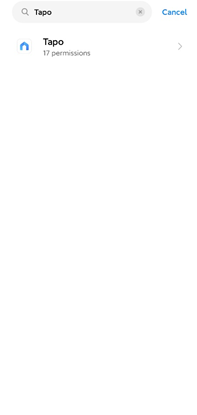
3.1 Sélectionnez Tapo et accédez à « Confidentialité > Obtenir des informations de localisation ». Choisissez ensuite d'autoriser Tapo à obtenir votre position exacte.
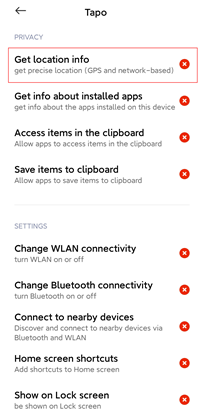
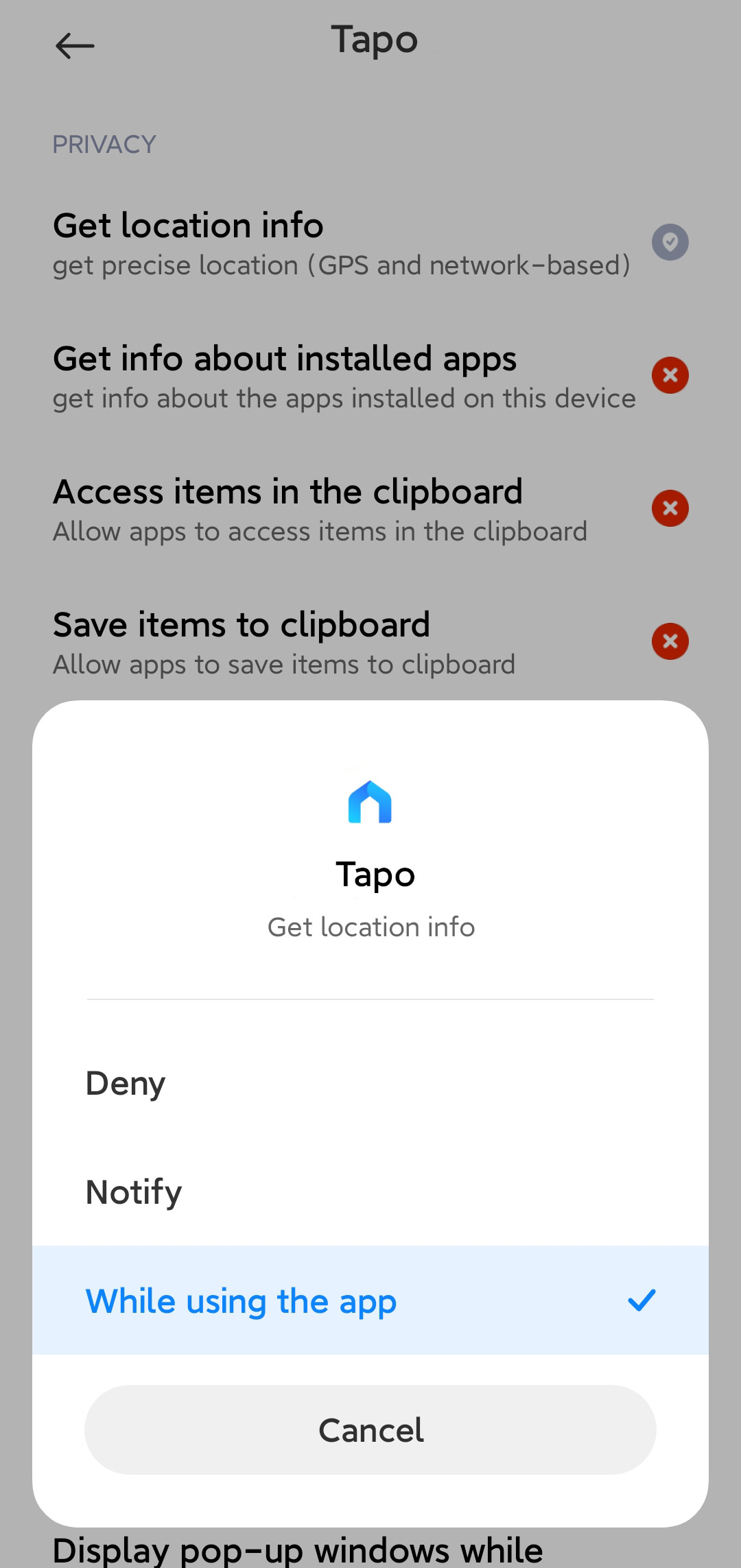
3.2 Ou vous pouvez appuyer sur Autorisations et accéder à « Confidentialité > Obtenir des informations de localisation ». Choisissez ensuite Tapo dans la liste des applications et autorisez-le à obtenir votre position exacte.
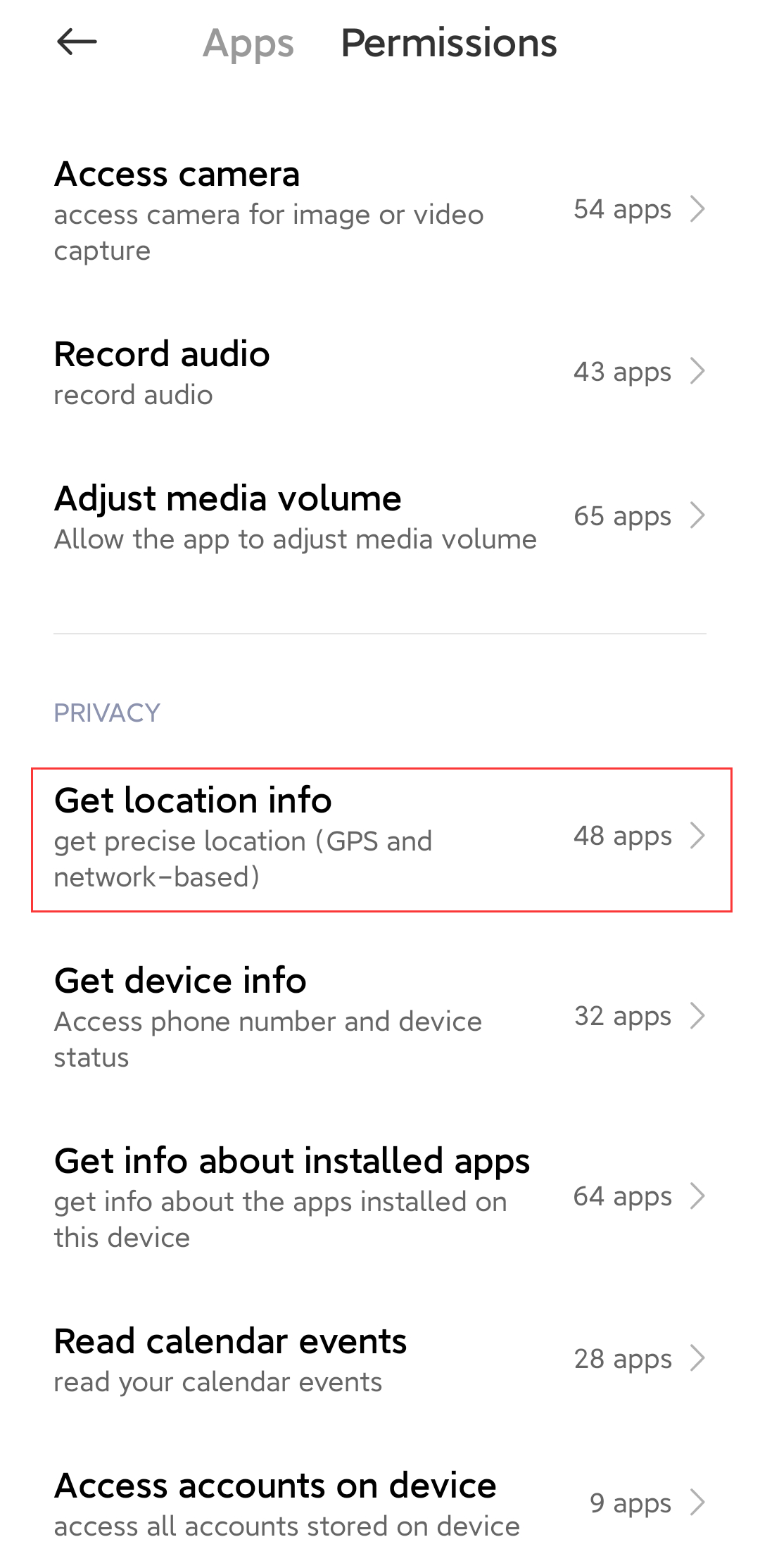
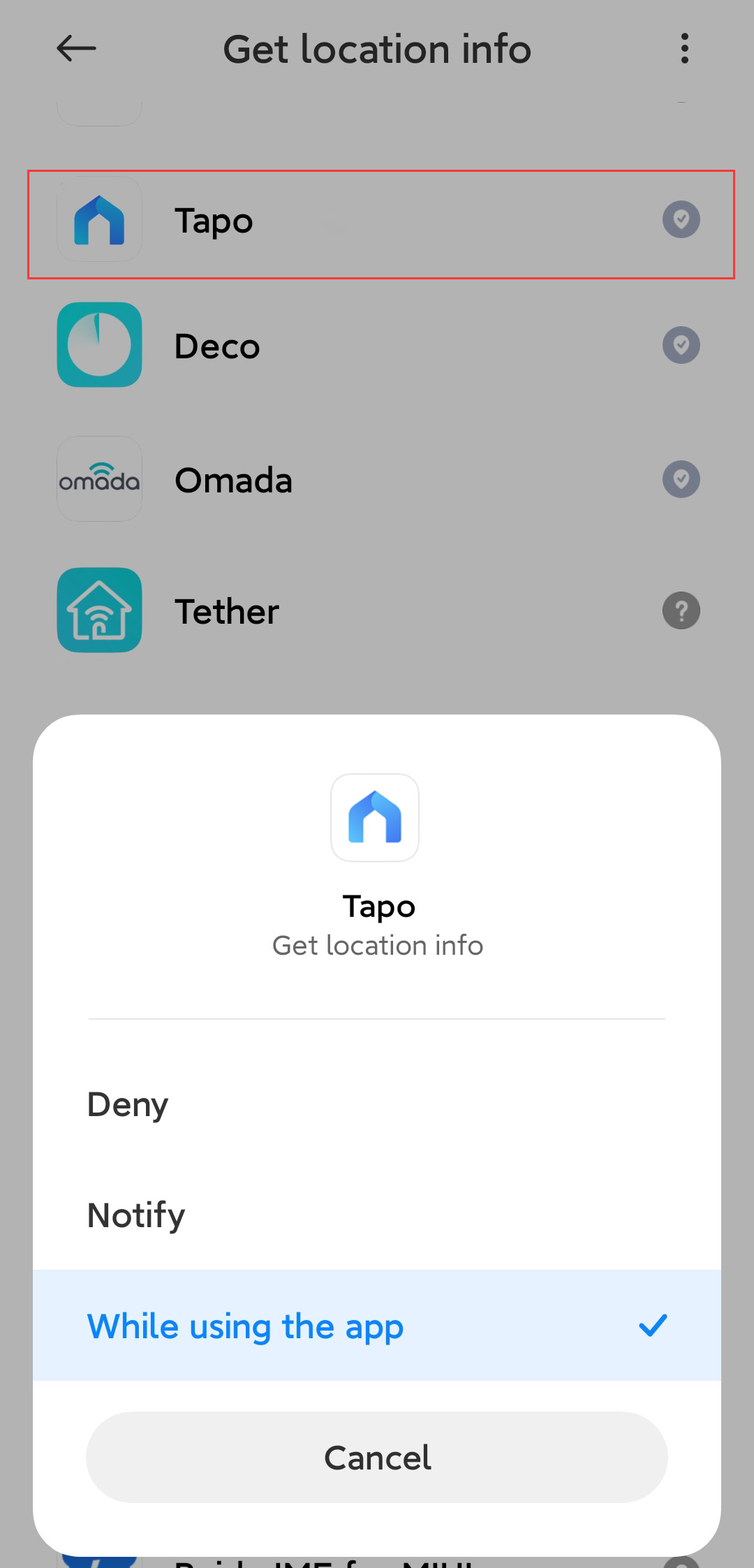
Est-ce que ce FAQ a été utile ?
Vos commentaires nous aideront à améliorer ce site.


